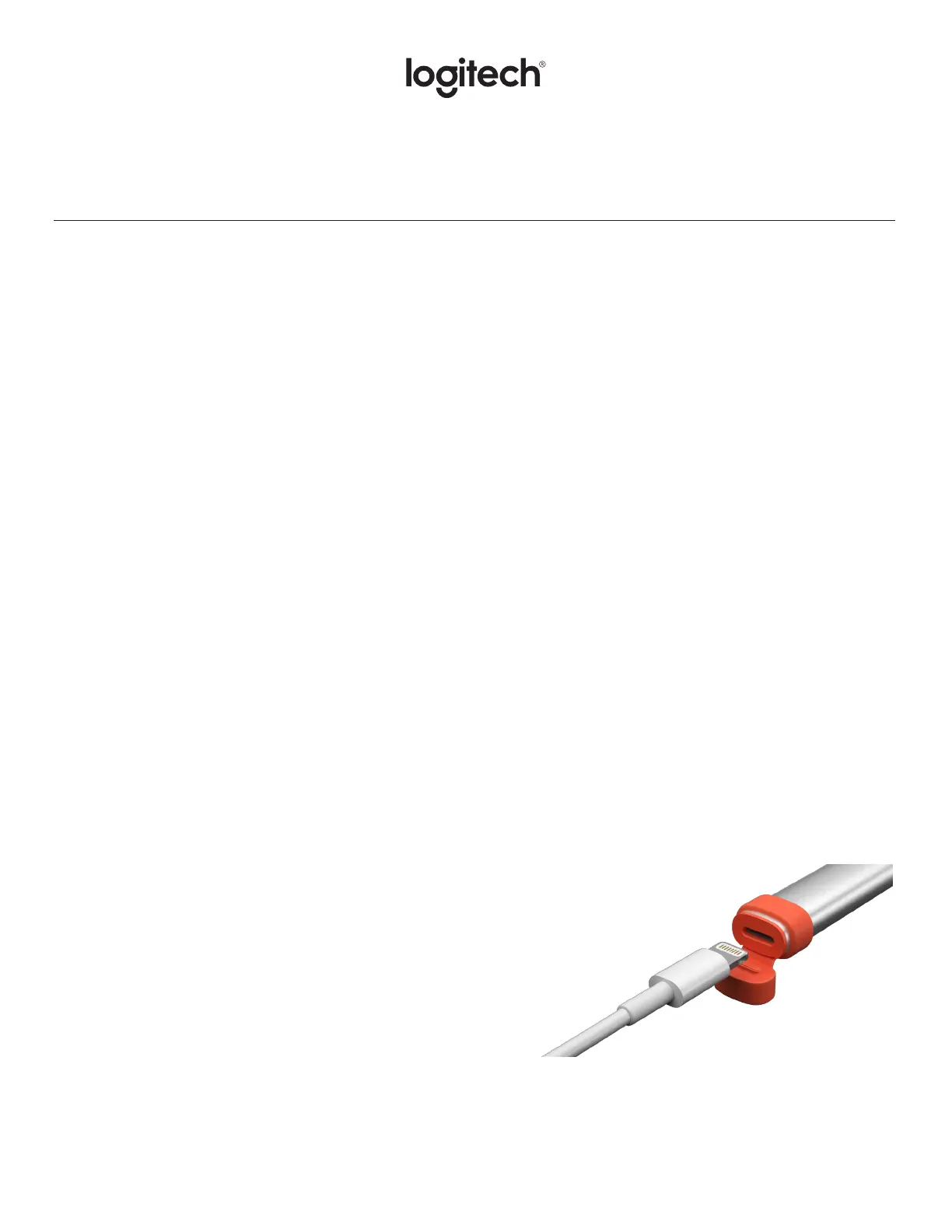Português 13
Guia de instalação do Crayon
CONFIGURAÇÃO DO PRODUTO
Para começar a usar o Logitech Crayon, basta ligar e desenhar. Não é necessário transferir software ou emparelhar.
Aquiestão algumas sugestões para começar:
1. Certique-se de que utiliza um iPad Pro de 12,9 polegadas (3.ª geração), iPad Pro de 11 polegadas, iPad Air (3.ª geração),
iPad mini (5.ª geração) ou iPad (6.ª geração). Estes são os únicos dispositivos compatíveis com o Logitech Crayon.
2. Certique-se de que o iPad está actualizado para a versão 12.2 ou posterior. Para vericar a sua versão do iOS,
acedaàs Denições do iPad → Geral → Software.
3. Desligue os lápis digitais previamente ligados, como o Apple Pencil
®
, antes de utilizar o Crayon acedendo a Denições
→ Bluetooth → Seleccione os dispositivo que pretende ligar no iPad. Se não quiser esquecer os outros lápis digitais,
basta desativar o Bluetooth
®
antes de utilizar o Crayon.
4. Prima o botão Ligar/Desligar durante 1 segundo. Se o LED car verde, está pronto para utilizar. Se o LED car vermelho,
carregue o Crayon antes de utilizar.
ACTUALIZAÇÕES DO SOFTWARE
A actualização do iOS no seu iPad pode afectar a sua experiência com o Crayon. Se notar alterações na funcionalidade,
basta seguir estes passos:
1. Transra a actualização do software Logitech Crayon em https://support.logitech.com/
product/crayon-ipad/downloads
2. Ligue o Logitech Crayon ao computador portátil com um cabo Lightning.
3. Siga as instruções para actualizar o software.
Para obter noticações sobre actualizações de software, sugestões de produtos e muito mais, visite
https://support.logitech.com/product/crayon-ipad/register
USAR
Utilize com centenas de aplicações compatíveis com o Apple Pencil, que podem ser transferidas na App Store. O Logitech
Crayon não é sensível à pressão, portanto não há necessidade de pressionar com força no iPad. Basta inclinar para obter
linhas mais grossas ou mais nas.
COMO CARREGAR
1. Abra a tampa.
2. Introduza o cabo Lightning.
3. Ligue o cabo a um adaptador de alimentação ou
aumcomputador para carregar.
Demora cerca de 30 minutos para carregar o Crayon de 0 a 100%.
Nota: O Crayon não funciona durante o carregamento.
